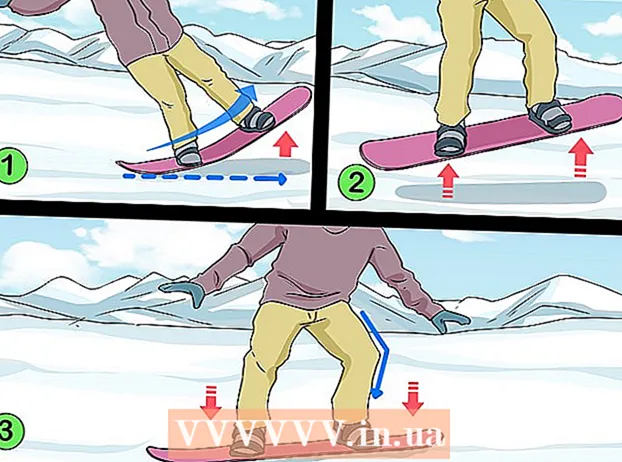Autors:
Charles Brown
Radīšanas Datums:
5 Februāris 2021
Atjaunināšanas Datums:
1 Jūlijs 2024

Saturs
Šis wikiHow māca jums neatgriezeniski noņemt Microsoft Outlook un visus tās komponentus no datora, sistēmā Windows vai Mac.
Lai soli
1. metode no 2: operētājsistēmā Windows
 Atveriet sava datora sākuma izvēlni. Lai atvērtu izvēlni Sākt, darbvirsmas apakšējā kreisajā stūrī noklikšķiniet uz Windows ikonas.
Atveriet sava datora sākuma izvēlni. Lai atvērtu izvēlni Sākt, darbvirsmas apakšējā kreisajā stūrī noklikšķiniet uz Windows ikonas. - Pretējā gadījumā noklikšķiniet uz lupas ekrāna apakšējā kreisajā stūrī, lai to meklētu.
 Tips Programmas un iespējas uz tastatūras. Vislabākajai atbilstībai jābūt vadības paneļa programmai "Programmas un līdzekļi".
Tips Programmas un iespējas uz tastatūras. Vislabākajai atbilstībai jābūt vadības paneļa programmai "Programmas un līdzekļi".  klikšķiniet uz Programmas un iespējas meklēšanas rezultātos. Tādējādi tiks atvērts jauns logs ar visu jūsu datorā esošo programmu sarakstu.
klikšķiniet uz Programmas un iespējas meklēšanas rezultātos. Tādējādi tiks atvērts jauns logs ar visu jūsu datorā esošo programmu sarakstu.  klikšķiniet uz Microsoft Office programmu sarakstā. Sarakstā atrodiet Microsoft Office komplektu un noklikšķiniet uz tā nosaukuma, lai to atlasītu.
klikšķiniet uz Microsoft Office programmu sarakstā. Sarakstā atrodiet Microsoft Office komplektu un noklikšķiniet uz tā nosaukuma, lai to atlasītu. - Jūs varat noklikšķināt uz Nosaukumsjoslu saraksta augšdaļā un visas programmas ievietojiet šeit alfabētiskā secībā.
 Noklikšķiniet uz Mainīt poga saraksta augšdaļā. Šo pogu atradīsit blakus noņemt programmu saraksta augšdaļā. Microsoft Office instalēšanas vednis tiek atvērts jaunā logā.
Noklikšķiniet uz Mainīt poga saraksta augšdaļā. Šo pogu atradīsit blakus noņemt programmu saraksta augšdaļā. Microsoft Office instalēšanas vednis tiek atvērts jaunā logā.  Atlasiet Pievienojiet vai noņemiet funkcijas. Izmantojot šo opciju, varat pielāgot savu Office komplektu un noņemt Office, neietekmējot citas programmas, piemēram, Word, Excel vai PowerPoint.
Atlasiet Pievienojiet vai noņemiet funkcijas. Izmantojot šo opciju, varat pielāgot savu Office komplektu un noņemt Office, neietekmējot citas programmas, piemēram, Word, Excel vai PowerPoint.  Nospiediet pogu Iekāp. Tādējādi tiks atvērts visu Office komplekta komponentu saraksts.
Nospiediet pogu Iekāp. Tādējādi tiks atvērts visu Office komplekta komponentu saraksts.  Noklikšķiniet uz diska ikonas blakus Microsoft Outlook detaļu sarakstā. Tas atver programmas opciju izvēlni.
Noklikšķiniet uz diska ikonas blakus Microsoft Outlook detaļu sarakstā. Tas atver programmas opciju izvēlni.  Atlasiet Nav pieejams nolaižamajā sarakstā. Kad šī opcija ir atlasīta, varat noņemt visu Outlook komponentu no sava Office komplekta.
Atlasiet Nav pieejams nolaižamajā sarakstā. Kad šī opcija ir atlasīta, varat noņemt visu Outlook komponentu no sava Office komplekta.  klikšķiniet uz Iekāp. Tas noņems programmu Outlook no Office komplekta un noņems no datora.
klikšķiniet uz Iekāp. Tas noņems programmu Outlook no Office komplekta un noņems no datora.
2. metode no 2: Mac datorā
 Atveriet mapi Applications. Atveriet jebkuru Finder logu datorā un noklikšķiniet uz Programmas kreisajā navigācijas rūtī, lai skatītu visu programmu sarakstu.
Atveriet mapi Applications. Atveriet jebkuru Finder logu datorā un noklikšķiniet uz Programmas kreisajā navigācijas rūtī, lai skatītu visu programmu sarakstu. - Varat arī izmantot tastatūras kombināciju ⇧ Shift+⌘ Komanda+a programmā Finder, lai atvērtu programmas.
 Mapē Applications atrodiet Microsoft Outlook. Outlook ikona izskatās kā balta "O" zilā lodziņā blakus baltai aploksnei.
Mapē Applications atrodiet Microsoft Outlook. Outlook ikona izskatās kā balta "O" zilā lodziņā blakus baltai aploksnei.  Noklikšķiniet un velciet Outlook lietojumprogrammu uz atkritni. Lai apstiprinātu darbību, jums tiks lūgts ievadīt datora lietotāja konta paroli.
Noklikšķiniet un velciet Outlook lietojumprogrammu uz atkritni. Lai apstiprinātu darbību, jums tiks lūgts ievadīt datora lietotāja konta paroli.  Pārbaudiet lietotāja paroli. Laukā Parole ievadiet savu paroli un noklikšķiniet labi apstiprināt. Tādējādi programma Microsoft Outlook un viss tās saturs tiks pārvietots uz atkritni.
Pārbaudiet lietotāja paroli. Laukā Parole ievadiet savu paroli un noklikšķiniet labi apstiprināt. Tādējādi programma Microsoft Outlook un viss tās saturs tiks pārvietots uz atkritni.  Ar peles labo pogu noklikšķiniet uz atkritumu tvertnes dokā. Tas uznirstošajā izvēlnē atver konteksta opcijas.
Ar peles labo pogu noklikšķiniet uz atkritumu tvertnes dokā. Tas uznirstošajā izvēlnē atver konteksta opcijas.  klikšķiniet uz Iztukšojiet miskasti konteksta izvēlnē. Tas neatgriezeniski izdzēsīs visu jūsu atkritni, ieskaitot Microsoft Outlook.
klikšķiniet uz Iztukšojiet miskasti konteksta izvēlnē. Tas neatgriezeniski izdzēsīs visu jūsu atkritni, ieskaitot Microsoft Outlook.